mysql cluster安装v1.3正式环境
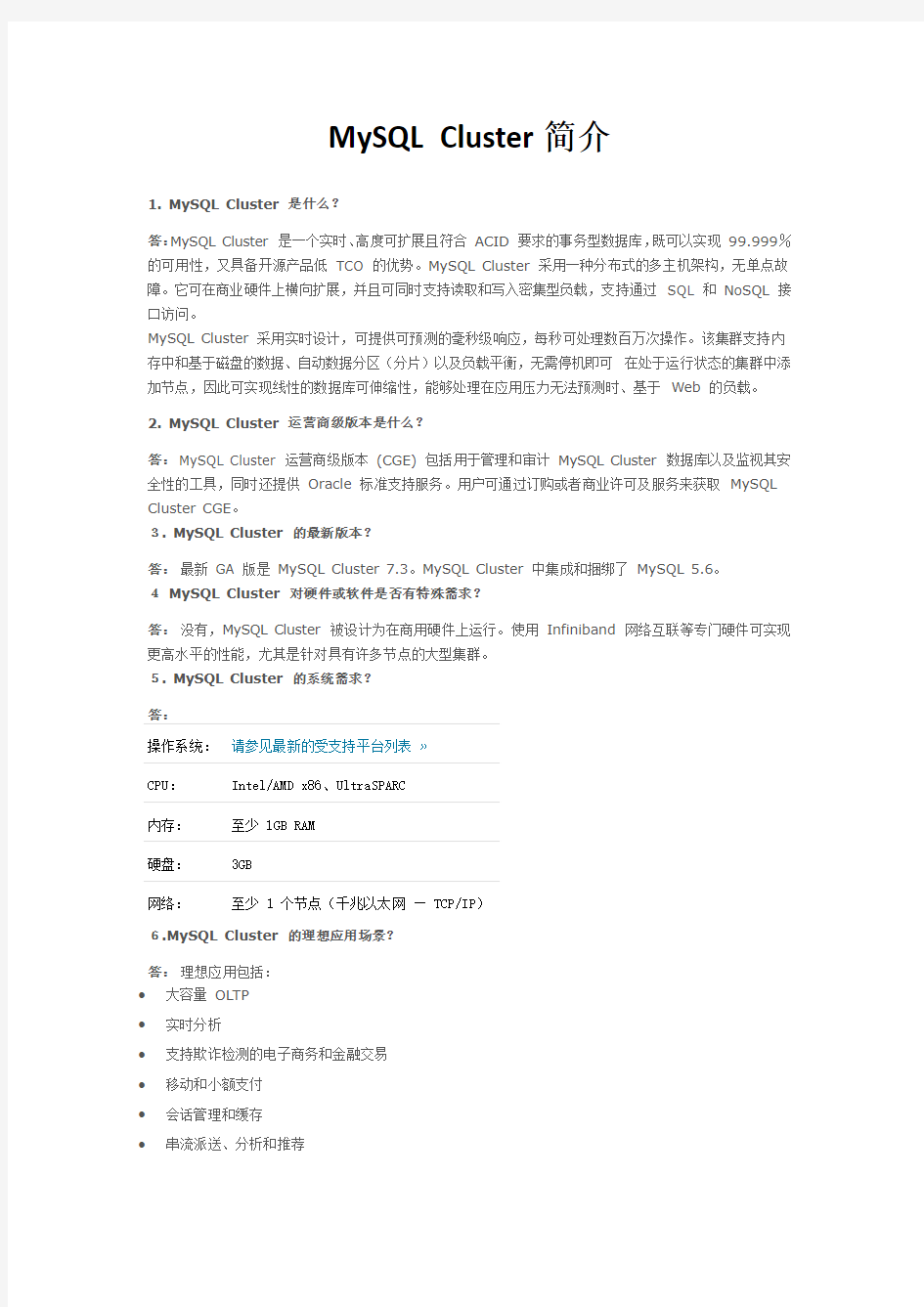
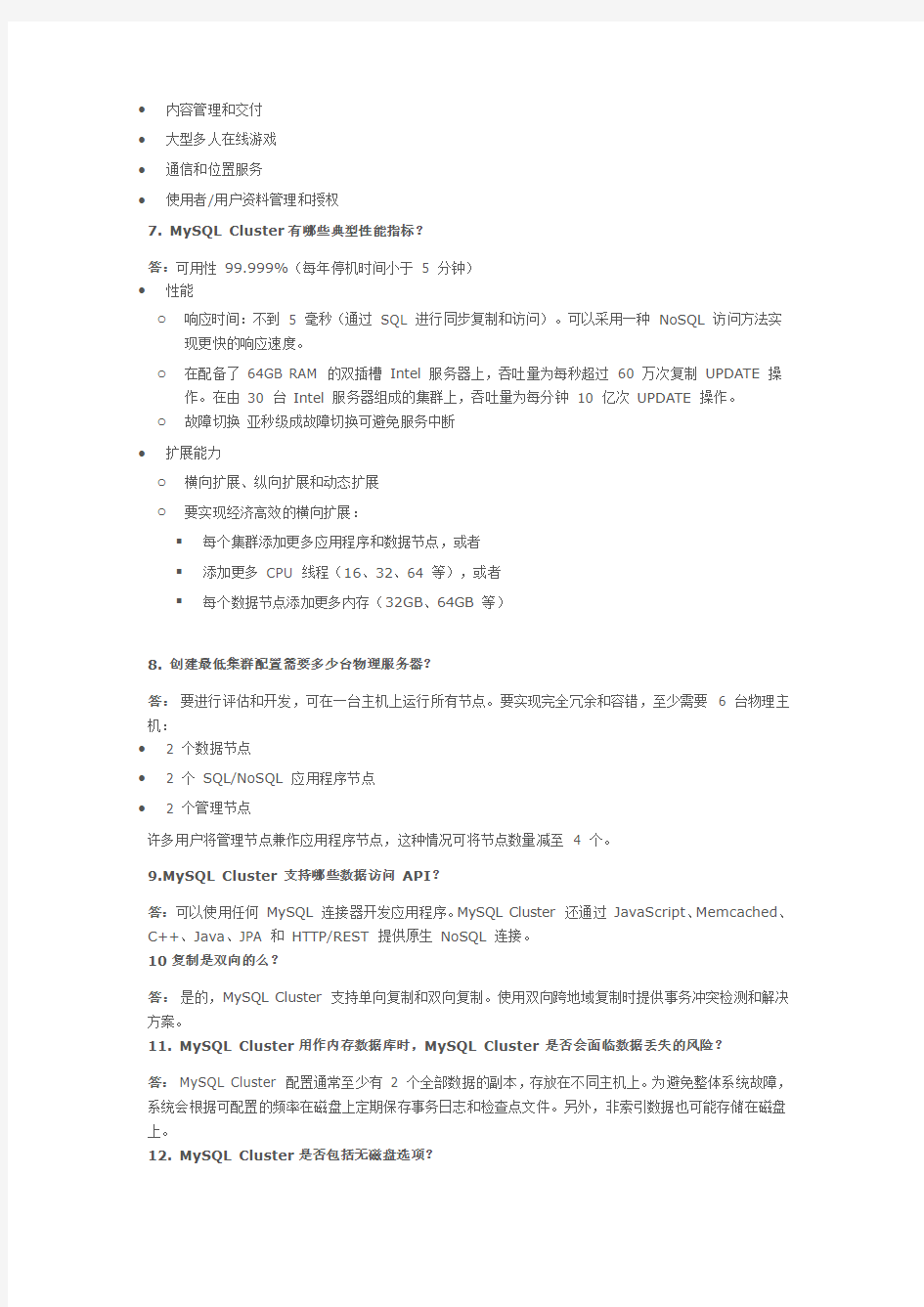
MySQL Cluster简介
1. MySQL Cluster 是什么?
答:MySQL Cluster 是一个实时、高度可扩展且符合ACID 要求的事务型数据库,既可以实现99.999%的可用性,又具备开源产品低TCO 的优势。MySQL Cluster 采用一种分布式的多主机架构,无单点故障。它可在商业硬件上横向扩展,并且可同时支持读取和写入密集型负载,支持通过SQL 和NoSQL 接口访问。
MySQL Cluster 采用实时设计,可提供可预测的毫秒级响应,每秒可处理数百万次操作。该集群支持内存中和基于磁盘的数据、自动数据分区(分片)以及负载平衡,无需停机即可在处于运行状态的集群中添加节点,因此可实现线性的数据库可伸缩性,能够处理在应用压力无法预测时、基于Web 的负载。
2. MySQL Cluster 运营商级版本是什么?
答: MySQL Cluster 运营商级版本(CGE) 包括用于管理和审计MySQL Cluster 数据库以及监视其安全性的工具,同时还提供Oracle 标准支持服务。用户可通过订购或者商业许可及服务来获取MySQL Cluster CGE。
3. MySQL Cluster 的最新版本?
答:最新GA 版是MySQL Cluster 7.3。MySQL Cluster 中集成和捆绑了MySQL 5.6。
4MySQL Cluster 对硬件或软件是否有特殊需求?
答:没有,MySQL Cluster 被设计为在商用硬件上运行。使用Infiniband 网络互联等专门硬件可实现更高水平的性能,尤其是针对具有许多节点的大型集群。
5. MySQL Cluster 的系统需求?
答:
操作系统:请参见最新的受支持平台列表?
CPU:Intel/AMD x86、UltraSPARC
内存:至少 1GB RAM
硬盘:3GB
网络:至少 1 个节点(千兆以太网— TCP/IP)
6.MySQL Cluster 的理想应用场景?
答:理想应用包括:
?大容量OLTP
?实时分析
?支持欺诈检测的电子商务和金融交易
?移动和小额支付
?会话管理和缓存
?串流派送、分析和推荐
?内容管理和交付
?大型多人在线游戏
?通信和位置服务
?使用者/用户资料管理和授权
7. MySQL Cluster 有哪些典型性能指标?
答:可用性99.999%(每年停机时间小于5 分钟)
?性能
o响应时间:不到5 毫秒(通过SQL 进行同步复制和访问)。可以采用一种NoSQL 访问方法实现更快的响应速度。
o在配备了64GB RAM 的双插槽Intel 服务器上,吞吐量为每秒超过60 万次复制UPDATE 操作。在由30 台Intel 服务器组成的集群上,吞吐量为每分钟10 亿次UPDATE 操作。
o故障切换亚秒级成故障切换可避免服务中断
?扩展能力
o横向扩展、纵向扩展和动态扩展
o要实现经济高效的横向扩展:
?每个集群添加更多应用程序和数据节点,或者
?添加更多CPU 线程(16、32、64 等),或者
?每个数据节点添加更多内存(32GB、64GB 等)
8. 创建最低集群配置需要多少台物理服务器?
答:要进行评估和开发,可在一台主机上运行所有节点。要实现完全冗余和容错,至少需要 6 台物理主机:
? 2 个数据节点
? 2 个SQL/NoSQL 应用程序节点
? 2 个管理节点
许多用户将管理节点兼作应用程序节点,这种情况可将节点数量减至4 个。
9.MySQL Cluster 支持哪些数据访问API?
答:可以使用任何MySQL 连接器开发应用程序。MySQL Cluster 还通过JavaScript、Memcached、C++、Java、JPA 和HTTP/REST 提供原生NoSQL 连接。
10复制是双向的么?
答:是的,MySQL Cluster 支持单向复制和双向复制。使用双向跨地域复制时提供事务冲突检测和解决方案。
11. MySQL Cluster 用作内存数据库时,MySQL Cluster 是否会面临数据丢失的风险?
答: MySQL Cluster 配置通常至少有2 个全部数据的副本,存放在不同主机上。为避免整体系统故障,系统会根据可配置的频率在磁盘上定期保存事务日志和检查点文件。另外,非索引数据也可能存储在磁盘上。
12. MySQL Cluster 是否包括无磁盘选项?
答: MySQL Cluster 有一个无磁盘选项和一个无日志记录选项。
无磁盘选项具有以下限制:
1.无磁盘数据
2.集群发生故障会导致数据丢失
3.无备份
对于无日志记录选项,集群仍将创建日志文件,但是不会将数据刷新到磁盘上。
Cluster架构
在无共享存储设备的情况下实现的一种完全分布式数据库系统,其主要通过NDBCluster(简称NDB)存储引擎来实现。MySQLCluster刚刚诞生的时候可以说是一个可以对数据进行持久化的内存数据库,所有数据和索引都必须装载在内存中才能够正常运行,但是最新的MySQLCluster版本已经可以做到仅仅将所有索引和索引数据装载在内存中即可,实际的数据可以不用全部装载到内存中,架构如下图所示:
Cluster主要结构
1、管理(MGM)节点:
这类节点的作用是管理MySQLCluster内的其他节点,如提供配置数据、启动并停止节点、运行备份等。由于这类节点负责管理其他节点的配置,应在启动其他节点之前首先启动这类节点。MGM节点是用命令“ndb_mgmd”启动的。
对硬件没什么要求,差一点的机器完全能够胜任。默认端口1186。
2、数据节点:
这类节点用于保存Cluster的数据。数据节点的数目与副本的数目相关,是片段的倍数。
例如,对于两个副本,每个副本有两个片段,那么就有4个数据节点。不过没有必要设置多个副本。数据节点是用命令“ndbd”启动的。
可以选择大内存,cpu也相对来讲不错的,尤其是以后ndbmtd对多核Cpu的支持。默认端口2202
3、SQL节点:
这是用来访问Cluster数据的节点。对于MySQLCluster,客户端节点是使用NDBCluster 存储引擎的传统MySQL服务器。通常,SQL节点是使用命令“mysqld–ndbcluster”启动的,或将“ndbcluster”添加到“https://www.360docs.net/doc/aa869537.html,f”后使用“mysqld”启动。
对cpu要求较高,选择多核,高频CPU较好
趋势
MySQL Cluster是一个开源、自动分片、实时、符合ACID的处理数据库,能实现无单点故障,旨在为下一代网络、云计算、社交和移动而设计。而大多数用户反映Cluster 并不稳定,最新MySQL Cluster 7.3 GA建立在一系列具有开发里程碑的版本之上,并已经接受开发用户的预览、测试并反馈。最新版的增强性能包括:
?面向node.js的NoSQL JavaScript连接器:通过从客户端到服务器,再到数据库的所有通路中重复使用JavaScript,实现了开发简化。用于node.js的JavaScript连接器还加入了面向MySQL Cluster且不断增强的NoSQL接口组合,其已囊括Memcached、Java、JPA和HTTP / REST等协议,使NoSQL和SQL能够访问到相同的数据集。
?外键支持:通过对不同分片、不同节点或在不同数据中心的不同表格实现自动增强参照完整性,实现了应用逻辑简化和数据模型增强。通过高可扩展性、实时分布式数据库集成先进的RDBMS功能,以跨无共享集群执行外键,同时保持ACID性能和跨分片JOINs的运行能力,从而支持高容量的OLTP和实时分析。
?与MySQL服务器5.6集成:SQL层目前基于最新的MySQL 5.6 GA版本,可帮助DevOps团队充分利用新版本的增强查询处理能力,以及强大的复制性能。开发人员可在使用最新MySQL 5.6版的单一应用内,一步步地集成InnoDB和MySQL Cluster存储引擎。
连接线程的可扩展性:可实现每一个连接到MySQL Cluster 数据节点的处理能力提升
1.5到7.5倍,增加了集群的整体容量和可扩展性。这些性能的提升是通过在内部连接API
内,对互斥体的拆分来实现的。连接线程的可扩展性本身在线运行,对于应用来说是完全透明的,通过简便地升级到MySQL Cluster 7.3版本,可从更高的吞吐量中获益。
MySQL开发副总裁Tomas Ulin 表示:“最新MySQL Cluster 7.3 GA版融合了网络、移动和新兴应用工作量所需的灵活性、性能和扩展性,以及仅能在RDBMS平台上享有的高可用性和数据完整性。这是一个成功的集成,可充分满足我们最庞大的开发人员和用户的优先需要。”
Mysql cluster安装
环境介绍
mysqlcluster7.3.4安装配置
redhat6.2 64位版本3台服务器32G内存cluster7.3.4
1、下载源码编译安装包(mysql-cluster-gpl-7.3.4)
https://www.360docs.net/doc/aa869537.html,/downloads/cluster/(GA)sourcecode Generic Linux download Java1.6以上版本(编译时要用到JAVA环境)
2、准备工作
1、建立mysql-cluster文件目录(稍候编译安装时需要指定的目录)
# mkdir /opt/mysql-cluster
# mkdir /data01/mysqldata (数据库目录根据部署情况)
3、新建mysql用户和组
不管是Management Server,还是Data node、SQL node,都需要先安装MySQL集群版本,然后根据不用的配置来决定当前服务器有哪几个角色。
安装之前准备好mysql用户和mysql用户组
# groupadd mysql
# useradd -g mysql mysql
确定相关机器的防火墙已关闭(或者设置防火墙这几台机器之间的网络连接是畅通无阻的),相关命令:
#chkconfig iptables off service iptables stop
4、编译代码
1、解压mysql-cluster-gpl-7.3.4.tar.gz安装包
[root@Mgmd Desktop]# tar zxvf mysql-cluster-gpl-7.3.4.tar.gz
2、进入解压后的目录“mysql-cluster-gpl-7.3.4”
[root@Mgmd Desktop]# cd mysql-cluster-gpl-7.3.4
3、设置编译安装选项
从Mysql5.5开始,Mysql就不再使用autoconf编译了,而是采用cmake编译。基于同样的理由,mysql cluster7.3的源代码编译也需要采用cmake方式编译,编译参数:
#cmake -DCMAKE_INSTALL_PREFIX=/opt/mysql-cluster /安装目录
-DMYSQL_DATADIR=/data01/mysqldata /数据库文件(根据部署)
-DDEFAULT_CHARSET=utf8 /编码
-DWITH_EXTRA_CHARSETS=all /额外的字符集
-DWITH_MYISAM_STORAGE_ENGINE=1 */指定存储引擎1为编译时构建
4、开始编译
cmake -DCMAKE_INSTALL_PREFIX=/opt/mysql-cluster -DMYSQL_DATADIR=/data01/mysqldata -DINSTALL_LIBDIR=/opt/mysql-cluster-DWITH_EXTRA_CHARSETS=all
-DWITH_INNOBASE_STORAGE_ENGINE=1-DWITH_NDBCLUSTER_STORAGE_ENGINE=1
-DWITH_FEDERATE_STORAGE_ENGINE=1-DWITH_MEMORY_STORAGE_ENGINE=1-DWITH_PARTI TION_STORAGE_ENGINE=1-DDEFAULT_CHARSET=utf8-DWITH_DEBUG=1
-DWITH_BUNDLED_LIBEVENT=ON -DWITH_BUNDLED_MEMCACHED=ON -DWITH_NDBMTD=ON -DWITH_NDB_TEST=ON
Make
Make install
无报错,安装完成
chown -R mysql:mysql /opt/mysql-cluster/
4、配置Mgmd管理节点(ndb_mgmd)192.168.56.101步骤:
1、创建config.ini配置文件
[ndbd default]
NoOfReplicas=2
DataMemory=16000M
IndexMemory=5800M
SharedGlobalMemory=20M
DiskPageBufferMemory=90M
[tcp default]
portnumber=2202
[ndb_mgmd]
id=1
hostname=134.64.115.175
datadir=/data01/mysqldata
ArbitrationRank=1
[ndbd]
id=2
hostname=134.64.115.176
datadir= /data01/mysqldata
[ndbd]
id=3
hostname=134.64.115.177
datadir=/data01/mysqldata
[mysqld]
id=4
hostname=134.64.115.176
portnumber=3126
ArbitrationRank=2
[mysqld]
id=5
hostname=134.64.115.177
portnumber=3126
ArbitrationRank=2 #(非常重要,全靠有它,才可以形成仲裁竞争,从而当另一个机子当了时,此机还可以有知道partion完整的节点仲裁节点)
2、启动cluster管理节点
[root@Mgmd mysql_cluster]# cd /opt/mysql-cluster/
[root@ndb_mgmd]# bin/ndb_mgmd -f /opt/mysql-cluster/config.ini MySQL Cluster Management Server mysql-5.6.15 ndb-7.3.4
[root@ndb_mgmd]# ndb_mgm
-bash: ndb_mgm: command not found
[root@ndb_mgmd]# bin/ndb_mgm
-- NDB Cluster -- Management Client --
ndb_mgm> show
Connected to Management Server at: localhost:1186
Cluster Configuration
---------------------
[ndbd(NDB)] 2 node(s)
id=2 (not connected, accepting connect from 192.168.56.102)
id=3 (not connected, accepting connect from 192.168.56.103)
[ndb_mgmd(MGM)] 1 node(s)
id=1 @192.168.56.101 (mysql-5.6.15 ndb-7.3.4)
[mysqld(API)] 2 node(s)
id=4 (not connected, accepting connect from 192.168.56.102)
id=5 (not connected, accepting connect from 192.168.56.103)
ndb_mgm>
5、配置NDB/SQL节点192.168.56.102步骤:
创建https://www.360docs.net/doc/aa869537.html,f配置文件
# cd /opt/mysql-cluster
# cp support-files/mysql.server /etc/init.d/mysqld
# cp support-files/https://www.360docs.net/doc/aa869537.html,f /etc/https://www.360docs.net/doc/aa869537.html,f
# chown -R mysql:mysql /etc/https://www.360docs.net/doc/aa869537.html,f /赋权
# chown -R mysql:mysql /etc/init.d/mysqld
#chown -R mysql:mysql /opt/mysql-cluster
Vi /etc/https://www.360docs.net/doc/aa869537.html,f
[client]
socket=/opt/mysql-cluster/mysql.sock
[mysqld]
port= 3126
socket = /optl/mysql-cluster/mysql.sock
datadir = /data01/mysqldata
character_set_server=utf8
log-error = /opt/mysql-cluster/mysql_error.log
slow-query-log-file = /opt/mysql-cluster/mysql_slow.log
ndbcluster # run NDB storage engine
[mysql_cluster]
ndb-connectstring=134.64.115.175 # location of management server
6、初始化数据库
执行前需赋给scripts/mysql_install_db文件执行权限
# cd /usr/local/mysql-cluster/
# chmod 755 scripts/mysql_install_db
# scripts/mysql_install_db --user=mysql --basedir=/opt/mysql-cluster --datadir=/data01/mysqldata --defaults-file=/etc/https://www.360docs.net/doc/aa869537.html,f
同样在192.168.56.103上配置数据库节点(Mysqld),即192.168. 56.103服务器是NDBd节点同时也是Mysqld节点承担两个角色(如果服务器足够不建议这样做),之前已编译安装好mysql,因此只需配置https://www.360docs.net/doc/aa869537.html,f文件即可(如果是在另一服务器上安装配置mysqld节点,只需重复1~5步骤即可)
7、群集启动顺序
Mgmd→Ndbd→Mysqld注意启动顺序:首先是管理节点,然后是NDBD节点,最后是SQL节点。
1、[MGM]
[root@ndb_mgmd bin]# ./ndb_mgmd –f /opt/mysql_cluster/config.ini
MySQL Cluster Management Server mysql-5.6.15 ndb-7.3.4
[root@ndb_mgmd bin]# ./ndb_mgm
-- NDB Cluster -- Management Client --
ndb_mgm>
ndb_mgm> show
Connected to Management Server at: localhost:1186
Cluster Configuration
2、[NDBD]
首次启动,则需要添加--initial参数,以便进行NDB节点的初始化工作。在以后的启动过程中,则是不能添加该参数的,否则ndbd程序会清除在之前建立的所有用于恢复的数据文件和日志文件
[root@NDBd bin]# /opt/mysql-cluster/bin/ndbd –-initial
2014-02-20 21:50:53 [ndbd] INFO -- Angel connected to '192.168.56.101:1186'
2014-02-20 21:50:53 [ndbd] INFO -- Angel allocated nodeid: 2
3、[SQLD]
#su - mysql
[mysql@ndb1-mysqld ~]$ /etc/init.d/mysqld start
Starting MySQL.[ OK ]
[mysql@ndb1-mysqld ~]$ mysql –p
mysql> show engines;
+--------------------+---------+----------------------------------------------------------------+--------------+------+------------+
| Engine | Support | Comment | Transactions | XA | Savepoints |
+--------------------+---------+----------------------------------------------------------------+--------------+------+------------+
| ndbcluster | NO | Clustered, fault-tolerant tables | NULL | NULL | NULL |
| CSV | YES | CSV storage engine | NO | NO | NO |
| InnoDB | DEFAULT | Supports transactions, row-level locking, and foreign keys | YES | YES | YES |
| ndbinfo | YES | MySQL Cluster system information storage engine | NO | NO | NO |
| MyISAM | YES | MyISAM storage engine | NO | NO | NO |
| MRG_MYISAM | YES | Collection of identical MyISAM tables | NO | NO | NO |
| ARCHIVE | YES | Archive storage engine | NO | NO | NO |
| BLACKHOLE | YES | /dev/null storage engine (anything you write to it disappears) | NO | NO | NO |
| PERFORMANCE_SCHEMA | YES | Performance Schema | NO | NO | NO |
| FEDERATED | NO | Federated MySQL storage engine | NULL | NULL | NULL |
| MEMORY | YES | Hash based, stored in memory, useful for temporary tables | NO | NO | NO |
+--------------------+---------+----------------------------------------------------------------+--------------+------+------------+
11 rows in set (0.03 sec)
Ndb2同样操作
[mysql@ndb2-mysqld bin]$/usr/local/mysql-cluster/bin/ndbd
[mysql@ndb2-mysqld bin]$ /etc/init.d/mysqld start
Starting MySQL..[ OK ]
再到管理节点查看状态是否正常
ndb_mgm> show
Cluster Configuration
---------------------
[ndbd(NDB)] 2 node(s)
id=2 @192.168.56.102 (mysql-5.6.15 ndb-7.3.4, Nodegroup: 0, *) id=3 @192.168.56.103 (mysql-5.6.15 ndb-7.3.4, Nodegroup: 0)
[ndb_mgmd(MGM)] 1 node(s)
id=1 @192.168.56.101 (mysql-5.6.15 ndb-7.3.4)
[mysqld(API)] 2 node(s)
id=4 @192.168.56.102 (mysql-5.6.15 ndb-7.3.4)
id=5 @192.168.56.103 (mysql-5.6.15 ndb-7.3.4)
ndb_mgm>
8、验证同步
在ndb1节点执行建库建表插入数据
mysql> create database ndbtest;
Query OK, 1 row affected (0.34 sec)
mysql> create table stu(name varchar(32),age int(4)) engine=ndb; Query OK, 0 rows affected (0.40 sec)
mysql> insert into stu values("ndb1",11),("ndb2",12),("ndb3",13); Query OK, 3 rows affected (0.19 sec)
Records: 3 Duplicates: 0 Warnings: 0
在ndb2 节点查看
mysql> use ndbtest;
Database changed
mysql> select *from stu;
+------+------+
| name | age |
+------+------+
| ndb1 | 11 |
| ndb3 | 13 |
| ndb2 | 12 |
+------+------+
3 rows in set (0.06 sec)
mysql>
反过来测试修改数据,同步状态均正常
数据库破坏性测试模拟管理节点网络故障
#关闭管理机网络服务service network stop
#Ndb2执行数据修改
mysql> select * from stu;
+------+------+
| name | age |
+------+------+
| ndb | 11 |
| ndb1 | 11 |
| ndb3 | 13 |
| ndb2 | 12 |
| ndb2 | 12 |
| ndb3 | 13 |
+------+------+
6 rows in set (0.00 sec)
mysql> update stu set name='ndb' where age=11;
Query OK, 2 rows affected (0.00 sec)
Rows matched: 2 Changed: 2 Warnings: 0
Ndb1查看
mysql> select * from stu;
+------+------+
| name | age |
+------+------+
| ndb3 | 13 |
| ndb2 | 12 |
| ndb2 | 12 |
| ndb3 | 13 |
| ndb | 11 |
| ndb | 11 |
+------+------+
6 rows in set (0.00 sec)
修改已同步。反过来一样
模拟单个ndb1点故障
ndb_mgm> show
Cluster Configuration
---------------------
[ndbd(NDB)] 2 node(s)
id=2 (not connected, accepting connect from 192.168.56.102)
id=3 @192.168.56.103 (mysql-5.6.15 ndb-7.3.4, Nodegroup: 0, *)
[ndb_mgmd(MGM)] 1 node(s)
id=1 @192.168.56.101 (mysql-5.6.15 ndb-7.3.4)
[mysqld(API)] 2 node(s)
id=4 (not connected, accepting connect from 192.168.56.102) id=5 @192.168.56.103 (mysql-5.6.15 ndb-7.3.4)
ndb2 mysqlapi2可用执行update
mysql> update stu set name='ndb12' where age=12;
Query OK, 2 rows affected (0.01 sec)
Rows matched: 2 Changed: 2 Warnings: 0
模拟ndb1恢复,并执行查询
mysql> select * from stu
-> ;
+-------+------+
| name | age |
+-------+------+
| ndb3 | 13 |
| ndb12 | 12 |
| ndb12 | 12 |
| ndb3 | 13 |
| ndb | 11 |
| ndb | 11 |
+-------+------+
6 rows in set (0.01 sec)
数据同步状态正常.
模拟断电集群全宕有(无)磁盘选项
创建测试库表和记录(创建基于磁盘存取的表)
mysql> create database ndbtest1;
Query OK, 1 row affected (0.34 sec)
mysql> create table stu(name varchar(32),age int(4), name_col3 VARCHAR(255), ssno_col4 int(4),INDEX (name,age)) TABLESPACE stu ENGINE=ndb;
Query OK, 0 rows affected (0.58 sec)
mysql> insert into stu values("ndb1",11,"ndb11",111),("ndb2",12, "ndb22",122),("ndb3",13, "ndb33",133);
Query OK, 3 rows affected (0.09 sec)
上面所建表的属性如下:
name列和age列驻被保存到内存,因为它们是索引的一部分
name_col3列和ssno_col4列不属于索引,将被保存到磁盘上
mysql> select * from stu;
+------+------+-----------+-----------+
| name | age | name_col3 | ssno_col4 |
+------+------+-----------+-----------+
| ndb3 | 13 | ndb33 | 133 |
| ndb2 | 12 | ndb22 | 122 |
| ndb1 | 11 | ndb11 | 111 |
+------+------+-----------+-----------+
3 rows in set (0.00 sec)
>关闭所有集群机器,模拟机房断电…
#强制退出虚拟机(异常断电)
>启动后验证数据情况
mysql> select * from stu;
+------+------+-----------+-----------+
| name | age | name_col3 | ssno_col4 |
+------+------+-----------+-----------+
| ndb1 | 11 | ndb11 | 111 |
| ndb3 | 13 | ndb33 | 133 |
| ndb2 | 12 | ndb22 | 122 |
+------+------+-----------+-----------+
3 rows in set (0.06 sec)
?奇怪:name 和age是索引的一部分??应该被保存到内存??,断电后应该没了呀
集群的备份与恢复
mysql安装图解mysql图文安装教程(详细说明)
很多朋友刚开始接触mysql数据库服务器,下面是网友整理的一篇mysql的安装教程,步骤明细也有详细的说明。 MySQL5.0版本的安装图解教程是给新手学习的,当前mysql5.0.96是最新的稳定版本。 下面的是MySQL安装的图解,用的可执行文件安装的,详细说明了一下!打开下载的mysql安装文件mysql-5.0.27-win32.zip,双击解压缩,运行“setup.exe”,出现如下界面: mysql安装向导启动,按“Next”继续: 选择安装类型,有“Typical(默认)”、“Complete(完全)”、“Custom(用户自定义)”三个选项,我们选择“Custom”,有更多的选项,也方便熟悉安装过程: 在“Developer Components(开发者部分)”上左键单击,选择“This feature, and all subfeatures, will be installed on local hard drive.”,即“此部分,及下属子部分内容,全部安装在本地硬盘上”。在上面的“MySQL Server(mysql服务器)”、“Client Programs(mysql客户端程序)”、“Documentation(文档)”也如此操作,以保证安装所有文件。点选“Change...”,手动指定安装目录。 填上安装目录,我的是“F:\Server\MySQL\MySQL Server 5.0”,也建议不要放在与操作系统同一分区,这样可以防止系统备份还原的时候,数据被清空。按“OK”继续。 返回刚才的界面,按“Next”继续: 确认一下先前的设置,如果有误,按“Back”返回重做。按“Install”开始安装。 正在安装中,请稍候,直到出现下面的界面: 这里是询问你是否要注册一个https://www.360docs.net/doc/aa869537.html,的账号,或是使用已有的账号登陆https://www.360docs.net/doc/aa869537.html,,一般不需要了,点选“Skip Sign-Up”,按“Next”略过此步骤。 现在软件安装完成了,出现上面的界面,这里有一个很好的功能,mysql配置向导,不用向以前一样,自己手动乱七八糟的配置my.ini了,将“Configure the Mysql Server now”前面的勾打上,点“Finish”结束软件的安装并启动mysql配置向导。 mysql配置向导启动界面,按“Next”继续: 选择配置方式,“Detailed Configuration(手动精确配置)”、“Standard Configuration(标准配置)”,我们选择“Detailed Configuration”,方便熟悉配置过程。 选择服务器类型,“Developer Machine(开发测试类,mysql占用很少资源)”、“Server Machine(服务器类型,mysql占用较多资源)”、“Dedicated MySQL Server Machine(专门的数据库服务器,mysql占用所有可用资源)”,大家根据自己的类型选择了,一般选“Server
LINUX下安装及配置MYSQL详细过程(自己实践总结)
Red Hat Linux下安装及配置MySQL的详细教程 大致思路如下: 1.下载所需的安装包 (Linux下用wget下载,笔者在window下下载的,用XSHELL命令RZ上传到Linux中) 2.安装MySQL 3.创建新用户并授权 安装及配置的详细步骤如下: 第一步:检测系统版本信息 Linux命令:cat/proc/version Linux version2.6.32-220.el6.i686(mockbuild@https://www.360docs.net/doc/aa869537.html,)(gcc version 4.4.520110214(Red Hat4.4.5-6)(GCC))#1SMP Wed Nov908:02:18EST2011 当前Linux版本为RedHat4.4.5-6(为内核版本) Linux命令:cat/etc/issue Red Hat Enterprise Linux Server release6.2(Santiago) Kernel\r on an\m Linux命令:uname-a或getconf LONG_BIT Linux localhost.localdomain2.6.32-220.el6.i686#1SMP Wed Nov908:02:18EST2011i686 i686i386GNU/Linux 可以看到当前系统为32位的(而64位系统会有x64字符串显示出来)。 第二步:根据Linux系统的环境,下载mysql Community Server 官方下载地址:https://www.360docs.net/doc/aa869537.html,/downloads/mysql/ 可以选择【Linux-Generic】,下载对应的RMP包. 由于当前系统为redhat(64位),所以直接选择Oracle&Red Hat Linux4&5。 Mysql安装包有很多,作用也不同,大多数情况下只需要安装MySQL-Server和MySQL-Client,其它包根据需要安装. 32位的下载下面的两个安装包文件:
卫星电视中星9号解密方法及节目全参数,长期可用
具体的操作方法如下: 一、升级方法:先决条件是,你在卫星电视维修部做过第一次升级,密码变成了6位的。 二、步骤:菜单→系统设置→密码→然后输入不同型号机子的密码→确定→自动搜索→确定→完成46个台的搜索。如果搜索完成死机啦,关闭机顶盒重启即可。
三、调整音频:搜索完成后,可能声音和图像不匹配,串台。调节方法如下: 1、先调到一个台,按“F2”键→出现“右上角大屏幕、周围小屏幕”的图像→然后按“菜单”就会在大屏幕上有数字和声音编号→这时用左右声音键调出和屏幕图像相符的声音→按“确认”锁定一个台。 2、再按“菜单”就会关掉数字框→再按上下频道键选择下一个台,继续按“菜单”就会在大屏幕上有数字和声音编号→用左右声音键调出和屏幕图像相符的声音→按“确认”锁定这个台,重复以上操作,直到全部图像和声音相符。 3、可能屏幕上显示的台标和实际台标不同,不用管它,这是没办法的事情。谁叫咱用盗版呢。 恢复出厂设置升级法: 1.拔掉信号线(此步非常重要); 2.开机; 3.选择遥控器或接收机面板的“菜单键”;
4.进入“系统设置”,密码栏输入“9999” (个别机型“0000”),执行“恢复出厂设置”,确认; 5.插入信号线; 6.选“手动搜索”,按下右音量键,选中“频点2”,确认; 7.依次搜索频点3、4并确认; 8.完毕,退出。 小锅天线破解卫星升级全攻略 破解方法一:手动搜索 自从中星9九卫星升级后部分山寨机开机无法完成自动升级。开机后自动搜索到39%后便会出现死机现象,此时遥控失灵无法退出。注意!这不是死机。 解决方法:将信号线拔掉,会完成自动搜索,由于无信号搜索,搜完后显示搜到0套电视,不过此时遥控能用但接收机仍处于无节目状态。然后再接上信号线,进入莱单,将四组转发器进行手动搜索。注意!一定要手动,自动搜索会再次死机的。手动搜索完成后接收机可恢复正常工作,大家可以试试! 破解方法二:恢复出厂设置 今天试了一下,升级程序确实进入接收机了,但是你如果启动升级程序,仅序号从01、1001、004变到06、10001、004,升级条根本不变化。然后自动进入自动搜索,到39%以后,进度条就不动了。但是频点在一直在增加变化。你中断退出。一个节目也没有保留。你不中断推出,频点一直在增加。外观看就像死机了一样。
MySQL的安装教程
MySQL的安装教程 一、MySQL下载解压 MySQL链接:https://https://www.360docs.net/doc/aa869537.html,/s/1dH0BgU 密码:7ty3 (1)下载后,将压缩包解压到你将要安装的目录下,如C:\Program Files\ mysql\,如下图: (2)新建一个文件“my.ini”,不能用其他名字。 (3)用记事本打开文件my.ini,将以下的内容直接复制到my.ini文件中,保存退出。
如图: 注意的是 basedir=你自己的mysql安装路径; datadir=mysql所在目录\data;
二、环境变量的配置 (1)PATH变量的配置(我的电脑→计算机→属性→高级系统设置→高级→环境变量→系统变量中的PATH→编辑→编辑文本);在弹出的小窗口中的PATH变量最末端输入安装mysql目录下的bin所在路径(注意不要覆盖原来的值,以及分号):;C:\Program Files\mysql\mysql-5.7.20-winx64\bin
PATH环境变量设置完成后,确认退出换环境变量的设置。 (2)“Win+R”键弹出运行界面,输入”cmd”命令进入DOS窗口。
(3)使用cd命令进入安装mysql目录下的bin所在目录(先使用“cd/”命令进入C盘的根目录下), 即输入 cd C:\Program Files\mysql\mysql-5.7.20-winx64\bin 回车键后接着输入 C:\Program Files\mysql\mysql-5.7.20-winx64\bin\ mysqld -install
linux中的Mysql的安装与检测
Ubuntu(linux)中的Mysql 的安装与检测 一、前言 二、安装Mysql 1、下载MySQL的安装文件 安装MySQL需要下面两个文件: MySQL-server-5.0.9-0.i386.rpm MySQL-client-5.0.9-0.i386.rpm 下载地址为:https://www.360docs.net/doc/aa869537.html,/downloads/mysql/5.0.html,打开此网页,下拉网页找到“Linux x86 RPM downloads”项,找到“Server”和“Client programs”项,下载需要的上述两个rpm文件。 2、安装MySQL rpm文件是Red Hat公司开发的软件安装包,rpm可让Linux在安装软件包时免除许多复杂的手续。该命令在安装时常用的参数是–ivh ,其中i表示将安装指定的rmp软件包,V表示安装时的详细信息,h表示在安装期间出现“#”符号来显示目前的安装过程。这个符号将持续到安装完成后才停止。 1)安装服务器端 在有两个rmp文件的目录下运行如下命令: [root@test1 local]# rpm -ivh MySQL-server-5.0.9-0.i386.rpm 显示如下信息。 warning: MySQL-server-5.0.9-0.i386.rpm: V3 DSA signature: NOKEY, key ID 5072e1f5 Preparing... ########################################### [100%] 1:MySQL-server ########################################### [100%] 。。。。。。(省略显示) /usr/bin/mysqladmin -u root password 'new-password' /usr/bin/mysqladmin -u root -h test1 password 'new-password' 。。。。。。(省略显示) Starting mysqld daemon with databases from /var/lib/mysql 如出现如上信息,服务端安装完毕。测试是否成功可运行netstat看Mysql端口是否打开,如打开表示服务已经启动,安装成功。Mysql默认的端口是3306。 [root@test1 local]# netstat -nat Active Internet connections (servers and established) Proto Recv-Q Send-Q Local Address Foreign Address State tcp 0 0 0.0.0.0:3306 0.0.0.0:* LISTEN 上面显示可以看出MySQL服务已经启动。 2)安装客户端 运行如下命令: [root@test1 local]# rpm -ivh MySQL-client-5.0.9-0.i386.rpm warning: MySQL-client-5.0.9-0.i386.rpm: V3 DSA signature: NOKEY, key ID 5072e1f5
MySQL5.6版本安装及配置过程
编辑者:Vocabulary 下面详细介绍5.6版本MySQL的下载、安装及配置过程。 图1.1 MySQL5.6 目前针对不同用户,MySQL提供了2个不同的版本: MySQL Community Server:社区版,该版本完全免费,但是官方不提供技术支持。 MySQL Enterprise Server:企业版,它能够高性价比的为企业提供数据仓库应用,支持ACID事物处理,提供完整的提交、回滚、崩溃恢复和行级锁定功能。但是该版本需付费使用,官方提供电话及文档等技术支持。 目前最新的MySQL版本为MySQL 5.6,可以在官方网站https://www.360docs.net/doc/aa869537.html,/downloads/下载该软件。下图1.2所示的MySQL官网上单击图片上的“Download”超链接或点击左边标记处,然后按照提示一步步操作就可以将MySQL软件下载到本地计算机中了。注意这里我们选择的是数据库版本是“Windows (x86, 32-bit), MSI Installer”,如下图1.3所示。 图1.2 MySQL官方网站
图1.3 选择MySQL版本 当点击download后会弹出如下页面: 注:下载MySql要求注册:<用户可注册或不注册>,如果不想注册就点击左下角标记处—点击后就弹出如图中下载提示->点击保存文件开始下载。 MySQL下载完成后,找到下载到本地的文件,按照下面所示的步骤双击进行安装:步骤1:双击MySQL安装程序(mysql-installer-community-5.6.10.1)会弹出如下图1.4所示: 图1.4 MySQL欢迎界面
步骤2:单击图1.4中的“Install MySQL Products”文字,会弹出的用户许可证协议窗口,如下图1.5所示: 图1.5 用户许可证协议窗口 步骤3:选中“I accept the license terms”的前面的选择框,然后点击【Next】按钮,会进入查找最新版本界面,效果如下图1.6所示: 图1.6 查找最新版本窗口 步骤4:单击【Execute】按钮,会进入安装类型设置界面,效果如下图1.7所示。 图1.7 安装类型设置窗口
LINUX下MYSQL安装配置(原始文档)
linux下mysql安装配置 1、下载MySQL的安装文件 安装MySQL需要下面两个文件: MySQL-server-4.0.23-0.i386.rpm MySQL-client-4.0.23-0.i386.rpm 下载地址为:https://www.360docs.net/doc/aa869537.html,/downloads/mysql-4.0.html,打开此网页,下拉网页找到“Linux x86RPM downloads”项,找到“Server”和“Client programs”项,下载需要的上述两个rpm文件。 2、安装MySQL rpm文件是Red Hat公司开发的软件安装包,rpm可让Linux在安装软件包时免除许多复杂的手续。该命令在安装时常用的参数是–ivh,其中i表示将安装指定的rmp软件包,V表示安装时的详细信息,h表示在安装期间出现“#”符号来显示目前的安装过程。这个符号将持续到安装完成后才停止。 1)安装服务器端 在有两个rmp文件的目录下运行如下命令: [root@test1local]#rpm-ivh MySQL-server-4.0.23-0.i386.rpm 显示如下信息。 warning:MySQL-client-4.0.23-0.i386.rpm signature:NOKEY,key ID5072e1f5 Preparing...###########################################[100%] 1:MySQL-server###########################################[100%]。。。。。。(省略显示) /usr/bin/mysqladmin-u root password'new-password' /usr/bin/mysqladmin-u root-h test1password'new-password' 。。。。。。(省略显示) Starting mysqld daemon with databases from/var/lib/mysql 如出现如上信息,服务端安装完毕。测试是否成功可运行netstat看Mysql端口是否打开,如打开表示服务已经启动,安装成功。Mysql默认的端口是3306。 [root@test1local]#netstat-nat Active Internet connections(servers and established) Proto Recv-Q Send-Q Local Address Foreign Address State tcp000.0.0.0:33060.0.0.0:*LISTEN 上面显示可以看出MySQL服务已经启动。 2)安装客户端 运行如下命令: [root@test1local]#rpm-ivh MySQL-client-4.0.23-0.i386.rpm warning:MySQL-client-4.0.23-0.i386.rpm:V3DSA signature:NOKEY,key ID5072e1f5 Preparing...###########################################[100%] 1:MySQL-client###########################################[100%] 显示安装完毕。 用下面的命令连接mysql,测试是否成功。 三、登录MySQL
Linux下安装MySQL 5.6.4
Linux下安装MySQL 5.6.4 从mysql-5.5起,mysql源码安装开始使用cmake了,因此当我们配置安装目录./configure --perfix=/.....的时候,和以前将会有些区别。 (1)安装前,下载必要软件: mysql-5.6.4-m7-tar.zip cmake-2.8.10.2.tar.gz (2)下述步骤中的红色字体的文件路径,根据实际情况进行替换,请注意路径的一致性。 (3)以下安装步骤在root用户下安装测试通过。 1.创建mysql用户 # useradd-d /home/mysql-c “Oracle MySQL”-m mysql 2.解压缩MySQL安装文件mysql-5.6.4-m7-tar.zip # unzip mysql-5.6.4-m7-tar.zip #tar -zxvf mysql-5.6.4-m7-tar.gz 3.安装cmake 接下来我们就要配置安装目录进行具体的安装了,这里需要注意的是利用cmake时需要安装cmake的应用程序。 (1)解压缩cmake安装文件 # tar -zxvf cmake-2.8.10.2.tar.gz (2)进入 # cd cmake-2.8.10.2 (3)建立目录: # mkdir/home/mysql/cmake (4)配置安装目录 # ./configure --prefix=/home/mysql/cmake (5)编译
# make (6)安装 # make install (7)更新环境变量 # export PATH=/home/mysql/cmake/bin:$PATH 4.配置mysql的安装目录 (1)进入解压缩后的mysql目录mysql-5.6.4-m7 # cd/home/mysql/mysql-5.6.4-m7 (2)根据转换关系执行cmake #cmake -DCMAKE_INSTALL_PREFIX=/usr/local/mysql 5.安装mysql # make install 执行完后会看到安装成功的提示 6.安装默认的数据库 #cd/usr/local/mysql/scripts/ #sudo ./mysql_install_db --basedir=/usr/local/mysql--datadir=/usr/local/mysql/data/ --user=mysql 7.将mysql的配置文件和服务文件复制到系统配置路径下面 #cd/usr/local/mysql/support-files # cp https://www.360docs.net/doc/aa869537.html,f /etc/https://www.360docs.net/doc/aa869537.html,f #cpmysql.server /etc/init.d/mysqld 8.修改启动服务 # servicemysqld start
中九户户通简易安装方法
中星九号户户通卫星接收机 简易安装方法一 1.取出一台机器、一张卡,并记下机器STB ID号码、CA ID号码以及智能加密卡 号码,连同购买人姓名、现居住地址及身份证号码报给经销商开卡。 2.先用一代机调出中星9号卫星信号,确保信号足够好。 3.取出已报开的机器,先不要插手机卡、智能卡,不要接卫星天线、定位小天线,接 好电视机后开机,等搜索完毕后立即按菜单键进入主菜单(必须立即按菜单键,否则会自动跳出自动扫描基站界面,不利于后续操作)--→光标移至系统设置按确认---光标移至网络连接设置按确认--→设置网络IP数据和网络端口设置,设完后按确认并退出主菜单,立即关机,拨掉电源线。 4.折开机器上盖,把移动手机卡(必须经咨询10086确认已开通GPRS功能的手机卡) 装入机器中的手机模块中并插入已报开智能加密卡,然后安装好随机配备的定位小天线。 5.准备就绪后,接卫星天线、电视机视频线、电源线,确认连接好后开机。 6.开机后,等自动搜索完毕后立即按菜单键进入主菜单(必须立即按菜单键,否则会自 动跳出自动扫描基站界面,不利于后续操作)--→光标移至系统设置,按确认--→输入密码9999--→光标移至基站信息,按确认搜索基站信息,搜索完后会自动出现5行基站信息。 7.确认基站信息强度良好后,按退出键,等待一分钟左右会弹出信息框(基站信息+‘重 新扫描’+‘存储确认),按红色键保存。 8.稍后会弹出信息框提示“智能卡未授权,是否进行安装”,立即按确认键(注意:必 须立即按确认键,不需移光标,否则此界面一会就会自动消失)。
确认后请等待,稍后会弹出信息框提示发送成功,画面右上角提示“安装正在进行,请等待”,此时千万不要断电。(在没有提示发送成功或发送失败之前请耐心等待,不要关机)机顶盒安装步骤二 1机顶盒未通电状态下,在机顶盒上安装SIM卡和智能卡 ; 2 安装好机顶盒的天线,用AV线连接机顶盒与电视机,将机顶盒与卫星接收器连接好; 3 打开电视机和机顶盒,通过遥控器设置机顶盒。点击遥控器【菜单】按钮,选择【系统设置】,输入密码“9999”进入设置;
mysql5.1安装图文教程
一、MySQL5.1安装 打开下载的安装文件,出现如下界面: mysql安装向导启动,点击“next”继续
选择安装类型,有“Typical(默认)”、“Complete(完全)”、“Custom(用户自定义)”三个选项,我们选择“Custom”,有更多的选项,也方便熟悉安装 过程。 在“MySQL Server(MySQL服务器)”上左键单击,选择“This feature, and all subfeatures, will be installed on local hard drive.”,即“此部分,及下属子部分内容,全部安装在本地硬盘上”。点选“Change...”,手动指定安装目录。
确认一下先前的设置,如果有误,按“Back”返回重做。按“Install”开始安 装。
正在安装中,请稍候,直到出现下面的界面。 点击“next”继续,出现如下界面。
现在软件安装完成了,出现上面的界面,这里有一个很好的功能,mysql 配置向 导,不用向以前一样, 自己手动乱七八糟的配置my.ini 了,将“Configure the Mysql Server now” 前面的勾打上,点“Finish”结束 软件的安装并启动mysql配置向导。 二、配置MySQL Server 点击“Finsh”,出现如下界面,MySQL Server配置向导启动。
点击“next”出现如下界面, 选择配置方式,“Detailed Configuration(手动精确配置)”、“Standard Configuration(标准配置)”,我们选择“Detailed Configuration”,方便 熟悉配置过程。
MySQL学习之linux下安装及配置篇
实验一:在Ubuntu linux中安装MySQL5.0 实验背景: MySQL 是一个真正的多用户、多线程SQL数据库服务器,它是一个客户机/服务器结构的实现。MySQL是现在流行的关系数据库中其中的一种,相比其它的数据库管理系统(DBMS)来说,MySQL具有小巧、功能齐全、查询迅捷等优点。MySQL 主要目标是快速、健壮和易用。对于一般中小型,甚至大型应用MySQL都能够胜任。并且MySQL是免费的。 现在软件学院需要使用MySQL数据库来建立一个学生档案管理系统。首先要在一台安装了ubuntu linux的服务器上安装上MySQL。 实验目的: 在ubuntu linux中安装MySQL。 实验分析: 1.使用apt-get命令在网络上下载并安装MySQL需要的安装包,安装的MySQL版本为 5.0。 2.在安装过程中需要设置MySQL的root用户密码。 3.MySQL服务的启动和停止。 4.使用MySQL的root用户连接数据库。 实验步骤: 注意:MySQL中的root用户同linux中的root用户不是同一用户。他们性质类似,MySQL中的root用户在MySQL数据库系统中享有最高权限。 步骤一:使用apt-get安装MySQL 注意:此方式需要连接互联网,如不能连接互联网,请参见附录一:MySQL的离线安装。 1)打开终端工具。 2)在apt-get设置的源中搜索一下关于mysql-serve-5.0的软件包。使用命令: apt-cache search mysql-server-5.0 3)安装mysql-server-5.0软件包。使用命令:sudo apt-get install mysql-server-5.0
安装小锅—中九卫星电视信号操作方法
安装小锅天线 一、小锅天线,规格有:35cm、45cm、60cm,还有规格更大的等等。 二、有正规生产厂家的,也有仿造的,也有山寨版的等等。 三、要买正规生产厂家的锅,因为锅的材质、形状、规格大小、底 座、连接支架、高频头,卫星接收机等对接收到的卫星电视信 号都有影响。如仿做的或山寨版的锅、高频头,卫星接收机等 同样能收到中九卫星电视信号,但对接收到的信号质量肯定是 没有正规厂家生产的高,稳定。高频头、卫星接收机也没有质 量保证的。 四、正规厂家生产的锅,有很多牌子。我家里锅的牌子是:高斯贝 尔和中卫,用得很好,从接收到的信号质量高有85%,而且信 号稳定。 五、正规生产厂家的锅,在包里面会有安装图纸。 如图:
六、高频头、卫星接收机,是正规厂家生产的在包装里面会有使用说明书,技术参数、产品出厂合格证等。 七、电视信号线,一套卫星电视信号接收设备会包括有电视信号线, 但其长度一般是15米,如锅离家里电视机距离远,线材要过长,建议另购一根长的,电视信号线以不接接头为好。 八、一套卫星电视信号接收设施全都准备好了,下面就是开始接收 中九卫星电视信号。 九、⑴:将锅拼装好。 ⑵:装上高频头 ⑶:将电视信号线一端接在高频头上(如果是另购的电视信号 线,要在线两端做上F头。),另一端接在卫星接收机上。 ⑷:遥控装好电池,插上电源,打开卫星接收机电源开关,此
时卫星接收机就是如下图: 卫星接收机显示出红色001数字,这是因为还没有接收到卫星电视信号。 ⑸:将遥控对准卫星接收机,按调星键(有的遥控是按信息键),此时卫星接收机就会显示出如下:
显示P00红色数字。 ⑸:将锅先对准正南方向位置,如不知道哪面是南,可以看看附近是否装有太阳能热水器,太阳能热水器管子就是朝正南方向。或有指南针更好。也可以根据太阳日出确定方向。 ⑹:根据中九卫星运行位置,是南偏西的方位,先将锅由南向西稍微转动一点,再又将锅后面伸缩杆上下调节,眼睛注视卫星接收机前面显示的P00红色数字是否有变化。如没变化,再又将锅向西转动一点,后面伸缩杆也同样上下调节,眼睛同样注视卫星接收机前面显示的P00红色数字是否有变化。 ⑺:只要一对准了方向,卫星接收机前面显示的P00红色数字就会有变化,按前面的方法将锅由南向西慢慢转动,后面伸缩杆 也上下升调节,首先找到了信号是忽闪忽现(意思就是P00变数
MySQL详细安装图解
MySQL详细安装图解 我们以mysql-5.0.27-win32.exe为例,双击解压缩,运行“setup.exe”,出现如下界面 MySQL安装向导启动,按“Next”继续 选择安装类型,有“Typical(默认)”、“Complete(完全)”、“Custom(用户自定义)”三个选项,我们选择“Custom”,有更多的选项,也方便熟悉安装过程
在“Developer Components(开发者部分)”上左键单击,选择“This feature, and all subfeatures, will be installed on local hard drive.”,即“此部分,及下属子部分内容,全部安装在本地硬盘上”。在上面的“MySQL Server(MySQL服务器)”、“Client Programs(MySQL客户端程序)”、“Documentation(文档)”也如此操作,以保证安装所有文件。点选“Change...”,手动指定安装目录。 填上安装目录,我的是“F:\Server\MySQL\MySQL Server 5.0”,也建议不要放在与操作系统同一分区,这样可以防止系统备份还原的时候,数据被清空。按“OK”继续。
Back返回刚才的界面,按“Next”继续 确认一下先前的设置,如果有误,按“Back”返回重做。按“Install”开始安装。
正在安装中,请稍候,直到出现下面的界面 这里“Create a new free https://www.360docs.net/doc/aa869537.html, account”是询问你是否要注册一个https://www.360docs.net/doc/aa869537.html,的账号,或是“Login to https://www.360docs.net/doc/aa869537.html,”使用已有的账号登陆https://www.360docs.net/doc/aa869537.html,,一般不需要了,点选“Skip Sign-Up”,按“Next”略过此步骤。
linux下MySQL安装登录及操作
linux下MySQL安装登录及操作 二、安装Mysql 1、下载MySQL的安装文件 安装MySQL需要下面两个文件: MySQL-server-4.0.16-0.i386.rpm MySQL-client-4.0.16-0.i386.rpm 下载地址为:https://www.360docs.net/doc/aa869537.html,/downloads/mysql-4.0.html,打开此网页,下拉网页找到“Linux x86 RPM downloads”项,找到“Server”和“Client programs”项,下载需要的上述两个rpm文件。 2、安装MySQL rpm文件是Red Hat公司开发的软件安装包,rpm可让Linux在安装软件包时免除许多复杂的手续。该命令在安装时常用的参数是–ivh ,其中i表示将安装指定的rmp软件包,V表示安装时的详细信息,h表示在安装期间出现“#”符号来显示目前的安装过程。这个符号将持续到安装完成后才停止。 1)安装服务器端 在有两个rmp文件的目录下运行如下命令: [root@test1 local]# rpm -ivh MySQL-server-4.0.16-0.i386.rpm 显示如下信息。 warning: MySQL-server-4.0.16-0.i386.rpm: V3 DSA signature: NOKEY, key ID 5072e1f5 Preparing...########################################### [100%] 1:MySQL-server########################################### [100%] 。。。。。。(省略显示) /usr/bin/mysqladmin -u root password 'new-password' /usr/bin/mysqladmin -u root -h test1 password 'new-password' 。。。。。。(省略显示) Starting mysqld daemon with databases from /var/lib/mysql 如出现如上信息,服务端安装完毕。测试是否成功可运行netstat看Mysql端口是否打开,如打开表示服务已经启动,安装成功。Mysql默认的端口是3306。 [root@test1 local]# netstat -nat Active Internet connections (servers and established) Proto Recv-Q Send-Q Local Address Foreign Address State tcp00 0.0.0.0:33060.0.0.0:*LISTEN 上面显示可以看出MySQL服务已经启动。 2)安装客户端 运行如下命令: [root@test1 local]# rpm -ivh MySQL-client-4.0.16-0.i386.rpm warning: MySQL-client-4.0.16-0.i386.rpm: V3 DSA signature: NOKEY, key ID 5072e1f5 Preparing...########################################### [100%] 1:MySQL-client########################################### [100%] 显示安装完毕。 用下面的命令连接mysql,测试是否成功。
中星9号定位户户通节目表及安装方法
中星9号户户通节目表 频道号节目名称加密方式频道号节目名称加密方式001 CCTV-1 综合NDS 211 安徽卫视NDS 002 CCTV-2 财经NDS 221 福建东南卫视NDS 003 CCTV-3 综艺NDS 231 江西卫视NDS 004 CCTV-4 中文国际NDS 241 山东卫视NDS 005 CCTV-5 体育NDS 251 河南卫视NDS 006 CCTV-6 电影NDS 261 湖北卫视NDS 007 CCTV-7 军事农业NDS 271 湖南卫视NDS 008 CCTV-8 电视剧NDS 281 广东卫视NDS 009 CCTV-9 记录NDS 291 广西卫视NDS 010 CCTV-10 科教NDS 311 重庆卫视NDS 011 CCTV-11 戏曲NDS 321 四川卫视NDS 012 CCTV-12 社会与法NDS 331 贵州卫视NDS 013 CCTV-13 新闻NDS 341 云南卫视NDS 014 CCTV-14 少儿NDS 351 西藏卫视NDS 015 CCTV-15 音乐NDS 361 陕西卫视NDS 016 CCTV-NEWS NDS 371 甘肃卫视NDS 051 中国教育NDS 381 青海卫视NDS 101 北京卫视NDS 391 宁夏卫视NDS 111 天津卫视NDS 401 新疆卫视NDS 121 河北卫视NDS 402 兵团卫视NDS 131 山西卫视NDS 451 陕西农林NDS 141 内蒙古卫视NDS 481 西藏藏语NDS 151 辽宁卫视NDS 482 四川康巴藏语NDS 161 吉林卫视NDS 483 青海安多藏语NDS 171 黑龙江卫视NDS 484 新疆维语NDS 181 上海东方卫视NDS 485 新疆哈语NDS 191 江苏卫视NDS 486 内蒙古蒙语NDS 201 浙江卫视NDS 487 吉林延边朝鲜语NDS 999 电视测试频道免费
MySQL安装图解
下面的是MySQL安装的图解,用的可执行文件安装的,详细说明了一下! 打开下载的mysql安装文件mysql-5.0.27-win32.zip,双击解压缩,运行“setup.exe”,出现如下界面 mysql安装向导启动,按“Next”继续
选择安装类型,有“Typical(默认)”、“Complete(完全)”、“Custom(用户自定义)”三个选项,我们选择“Custom”,有更多的选项,也方便熟悉安装过程 在“Developer Components(开发者部分)”上左键单击,选择“This feature, and all subfeatures, will be installed on local hard drive.”,即“此部分,及下属子部分内容,全部安装在本地硬盘上”。在上面的“MySQL Server(mysql服务器)”、“Client Programs(mysql客户端程序)”、“Documentation(文档)”也如此操作,以保证安装所有文件。点选“Change...”,手动指定安装目录。
填上安装目录,我的是“F:\Server\MySQL\MySQL Server 5.0”,也建议不要放在与操作系统同一分区,这样可以防止系统备份还原的时候,数据被清空。按“OK”继续。 返回刚才的界面,按“Next”继续
确认一下先前的设置,如果有误,按“Back”返回重做。按“Install”开始安装。 正在安装中,请稍候,直到出现下面的界面
这里是询问你是否要注册一个https://www.360docs.net/doc/aa869537.html,的账号,或是使用已有的账号登陆https://www.360docs.net/doc/aa869537.html,,一般不需要了,点选“Skip Sign-Up”,按“Next”略过此步骤。 现在软件安装完成了,出现上面的界面,这里有一个很好的功能,mysql配置向导,不用向以前一样,自己手动乱七八糟的配置my.ini了,将“Configure the Mysql Server now”前面的勾打上,点“Finish”结束软件的安装并启动mysql配置向导。
Linux下MySQL5.0的安装
Linux下MySQL5.0的安装 在SUSE9下MySQL5.0的安装及配置过程,由于是使用的源码包安装,该过程应该同样适用于其它版本的Linu x。 一、安装MySQL 1、下载源码包 从mysql官网上下载linux下的source包mysql-5.0.51b.tar.gz,注意是下载GNU tar格式的,不是rpm包。 2、解包 tar xvf mysql-5.0.51b.tar.gz 3、进入mysql目录 cd mysql-5.0.51b 4、安装 ./configure --prefix=/opt/cuix/ mysql-5.0.51 指定mysql的安装目录 --with-charset=utf8 指定字符集 --with-collation=utf8_general_ci make make install 二、配置MySQL 1、初始化数据库 执行scripts/mysql_install_db,初始化mysql数据库的授权表,其中贮存了服务器的访问允许,该操作将会在mysql安装目录下创建var目录。 2、设置PATH 为了方便使用,将mysql-5.0.51/bin目录加入到当前用户的profile中,然后用which mysql检查一下是否ok.
3、设置https://www.360docs.net/doc/aa869537.html,f配置文件 在support-files目录下有三个预设置的文件可供选择,选择一个适合你的,我这里选择的是https://www.360docs.net/doc/aa869537.html,f,复制这个文件到你的安装目录下: cp support-files/https://www.360docs.net/doc/aa869537.html,f /opt/cuix/mysql-5.0.51/https://www.360docs.net/doc/aa869537.html,f 注意https://www.360docs.net/doc/aa869537.html,f的使用方法,这个配置文件的路径可以在启动mysql时通过命令行参数给出,比如: ./mysqld_safe --defaults-file=https://www.360docs.net/doc/aa869537.html,f & 4、赋予my.conf权限 chmod 744 https://www.360docs.net/doc/aa869537.html,f 5、修改my.conf文件 查找[client]: 添加user=root, 去掉password前的注释并设定root账户的密码, 设定port,使用netstat –atln | grep “端口号”查看你自己的端口是否被占用, 更改socket,默认/tmp/mysql.sock可能和其他的mysql服务器冲突,修改到当前mysql安装目录下。 查找[mysqld]: 设定port及socket, 设定datadir=/opt/cuix/mysql-5.0.51/var 对client及mysqld均添加default-character-set=utf8 三、运行MySQL 1、启动mysql 进入mysql-5.0.37/bin目录(如果设置了Path就不必了),执行: mysqld_safe --defaults-file=/opt/cuix/mysql-5.0.51/https://www.360docs.net/doc/aa869537.html,f &
Mysql安装教程图文
Mysql安装教程图文 下面的是MySQL安装的图解,用的可执行文件安装的,详细说明了一下!打开下载的mysql安装文件mysql-5xx-win32.zip,双击解压缩,运行 “setup.exe”,出现如下界面: mysql安装向导启动,按“Next”继续 选择安装类型,有“Typical(默认)”、“Complete(完全)”、“Custom(用
户自定义)”三个选项,我们选择“Custom”,有更多的选项,也方便熟悉安装过程 在“Developer Components(开发者部分)”上左键单击,选择“This feature, and all subfeatures, will be installed on local hard drive.”,即“此部分,及下属子部分内容,全部安装在本地硬盘上”。在上面的“MySQL Se rver (mysql服务器)”、“Client Programs(mysql客户端程序)”、“Documentation (文档)”也如此操作,以保证安装所有文件。点选“Change...”,手动指定安装目录。
填上安装目录,我的是“F:\Server\MySQL\MySQL Server 5.0”,也建议不要放在与操作系统同一分区,这样可以防止系统备份还原的时 候,数据被清空。按“OK”继续。 返回刚才的界面,按“Next”继续。
确认一下先前的设置,如果有误,按“Back”返回重做。按“Install”开始安装。 正在安装中,请稍候,直到出现下面的界面
这里是询问你是否要注册一个https://www.360docs.net/doc/aa869537.html,的账号,或是使用已有的账号登陆https://www.360docs.net/doc/aa869537.html,,一般不需要了,点选“Skip Sign-Up”,按“Next”略过此步骤。
